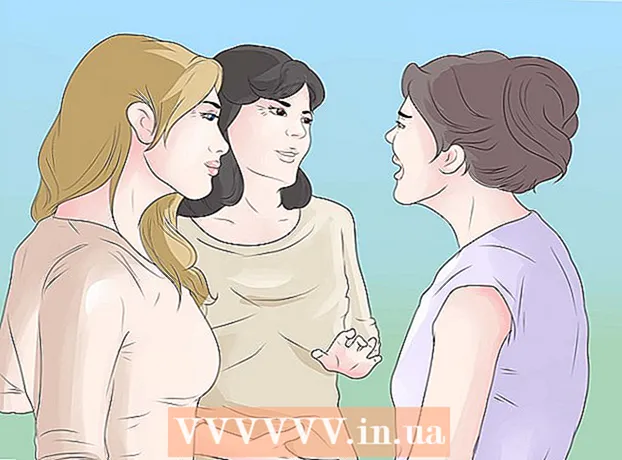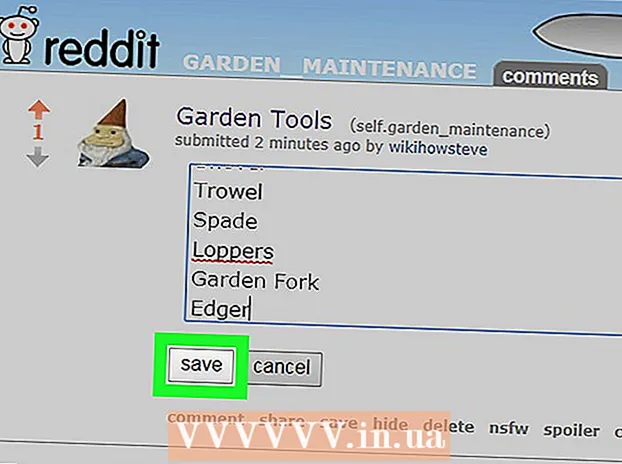ผู้เขียน:
Roger Morrison
วันที่สร้าง:
22 กันยายน 2021
วันที่อัปเดต:
18 มิถุนายน 2024

เนื้อหา
อุปกรณ์ Android ที่ทันสมัยส่วนใหญ่สามารถใช้อีโมจิได้ หากอุปกรณ์ของคุณไม่รองรับอีโมจิคุณสามารถใช้แป้นพิมพ์ของ Google เพื่อเพิ่มอิโมจิในข้อความของคุณได้อย่างรวดเร็ว
ที่จะก้าว
วิธีที่ 1 จาก 2: ใช้แป้นพิมพ์ของอุปกรณ์
 เปิดแอพที่ใช้แป้นพิมพ์ ในอุปกรณ์ Android ส่วนใหญ่คุณสามารถเลือกอิโมจิด้วยแป้นพิมพ์มาตรฐานได้โดยเฉพาะอย่างยิ่งหากคุณซื้ออุปกรณ์ Android ในช่วงสองสามปีที่ผ่านมาเปิดแอพที่ทำให้คีย์บอร์ดของคุณปรากฏขึ้นเช่นแอพส่งข้อความ
เปิดแอพที่ใช้แป้นพิมพ์ ในอุปกรณ์ Android ส่วนใหญ่คุณสามารถเลือกอิโมจิด้วยแป้นพิมพ์มาตรฐานได้โดยเฉพาะอย่างยิ่งหากคุณซื้ออุปกรณ์ Android ในช่วงสองสามปีที่ผ่านมาเปิดแอพที่ทำให้คีย์บอร์ดของคุณปรากฏขึ้นเช่นแอพส่งข้อความ  แตะปุ่มยิ้ม ปุ่มนี้จะอยู่ทางซ้ายหรือขวาของ Space Bar คุณอาจต้องกดปุ่มที่มีไมโครโฟนหรือเฟืองค้างไว้จึงจะเห็นปุ่มนี้ โปรดทราบว่ารูปแบบแป้นพิมพ์ของคุณอาจมีลักษณะแตกต่างกันไปในแอปต่างๆ
แตะปุ่มยิ้ม ปุ่มนี้จะอยู่ทางซ้ายหรือขวาของ Space Bar คุณอาจต้องกดปุ่มที่มีไมโครโฟนหรือเฟืองค้างไว้จึงจะเห็นปุ่มนี้ โปรดทราบว่ารูปแบบแป้นพิมพ์ของคุณอาจมีลักษณะแตกต่างกันไปในแอปต่างๆ - หากคุณไม่มีปุ่มยิ้มให้ไปที่วิธีถัดไป
 หากคุณไม่เห็นปุ่มยิ้มให้แตะปุ่มที่มีลูกโลกอยู่ หากแทนที่จะเป็นปุ่มยิ้มแสดงว่าคุณมีปุ่มที่มีลูกโลกอยู่ให้แตะปุ่มนั้นจนกว่าแป้นพิมพ์อีโมจิจะปรากฏขึ้น
หากคุณไม่เห็นปุ่มยิ้มให้แตะปุ่มที่มีลูกโลกอยู่ หากแทนที่จะเป็นปุ่มยิ้มแสดงว่าคุณมีปุ่มที่มีลูกโลกอยู่ให้แตะปุ่มนั้นจนกว่าแป้นพิมพ์อีโมจิจะปรากฏขึ้น  ปัดไปทางซ้ายและขวาเพื่อดูอีโมจิต่างๆ มีอิโมจิมากมายให้เลือกและคุณสามารถดูอักขระต่างๆได้โดยการเลื่อนจากขวาไปซ้าย
ปัดไปทางซ้ายและขวาเพื่อดูอีโมจิต่างๆ มีอิโมจิมากมายให้เลือกและคุณสามารถดูอักขระต่างๆได้โดยการเลื่อนจากขวาไปซ้าย  แตะอีโมจิเพื่อเพิ่ม เมื่อคุณแตะอีโมจิอีโมจิจะถูกแทรกลงในกล่องข้อความเช่นเดียวกับตัวอักษรทั่วไป
แตะอีโมจิเพื่อเพิ่ม เมื่อคุณแตะอีโมจิอีโมจิจะถูกแทรกลงในกล่องข้อความเช่นเดียวกับตัวอักษรทั่วไป  แตะหมวดหมู่เพื่อดูอีโมจิอื่น ๆ อย่างรวดเร็ว เมื่อแป้นพิมพ์อิโมจิทำงานคุณจะเห็นหมวดหมู่ต่างๆที่ด้านบนหรือด้านล่างของแป้นพิมพ์ซึ่งจะแสดงด้วยสัญลักษณ์ แตะหมวดหมู่เพื่อดู
แตะหมวดหมู่เพื่อดูอีโมจิอื่น ๆ อย่างรวดเร็ว เมื่อแป้นพิมพ์อิโมจิทำงานคุณจะเห็นหมวดหมู่ต่างๆที่ด้านบนหรือด้านล่างของแป้นพิมพ์ซึ่งจะแสดงด้วยสัญลักษณ์ แตะหมวดหมู่เพื่อดู  แตะอิโมจิที่ต้องการค้างไว้เพื่อเปลี่ยนสีผิว ตัวเลือกนี้ใช้ได้เฉพาะในอุปกรณ์ที่ใช้ Android 6.0.1 ขึ้นไป ด้วยการอัปเดตนี้คุณสามารถจับอิโมจิของมนุษย์ส่วนใหญ่เพื่อเลือกสีผิวที่แตกต่างกันได้
แตะอิโมจิที่ต้องการค้างไว้เพื่อเปลี่ยนสีผิว ตัวเลือกนี้ใช้ได้เฉพาะในอุปกรณ์ที่ใช้ Android 6.0.1 ขึ้นไป ด้วยการอัปเดตนี้คุณสามารถจับอิโมจิของมนุษย์ส่วนใหญ่เพื่อเลือกสีผิวที่แตกต่างกันได้ - ในขณะที่เขียน (พฤศจิกายน 2016) คุณลักษณะนี้ยังไม่สามารถใช้งานได้บนอุปกรณ์ Samsung เว้นแต่คุณจะใช้แป้นพิมพ์ของ Google (ดูวิธีการถัดไป)
 แตะ "ABC" เพื่อกลับไปที่แป้นพิมพ์ปกติ คุณจะพบปุ่มนี้ที่มุมล่างซ้ายหรือขวา ตอนนี้คุณจะเห็นปุ่มปกติอีกครั้ง
แตะ "ABC" เพื่อกลับไปที่แป้นพิมพ์ปกติ คุณจะพบปุ่มนี้ที่มุมล่างซ้ายหรือขวา ตอนนี้คุณจะเห็นปุ่มปกติอีกครั้ง
วิธีที่ 2 จาก 2: ใช้แป้นพิมพ์ของ Google
 ดาวน์โหลดและติดตั้งแป้นพิมพ์ Google หากคุณประสบปัญหาในการค้นหาอีโมจิบนแป้นพิมพ์ของอุปกรณ์คุณสามารถใช้แป้นพิมพ์ของ Google เพื่อเลือกได้อย่างรวดเร็ว
ดาวน์โหลดและติดตั้งแป้นพิมพ์ Google หากคุณประสบปัญหาในการค้นหาอีโมจิบนแป้นพิมพ์ของอุปกรณ์คุณสามารถใช้แป้นพิมพ์ของ Google เพื่อเลือกได้อย่างรวดเร็ว - เปิด Google Play Store บนอุปกรณ์ของคุณ
- ค้นหา "แป้นพิมพ์ของ Google"
- ข้างตัวเลือก "แป้นพิมพ์ของ Google" ให้แตะ "ติดตั้ง"
 เปิดแอปการตั้งค่าบนอุปกรณ์ของคุณ เมื่อติดตั้งแป้นพิมพ์แล้วคุณจะต้องตั้งค่าให้เปิดขึ้นเมื่อคุณเริ่มพิมพ์
เปิดแอปการตั้งค่าบนอุปกรณ์ของคุณ เมื่อติดตั้งแป้นพิมพ์แล้วคุณจะต้องตั้งค่าให้เปิดขึ้นเมื่อคุณเริ่มพิมพ์  เลือก "ภาษาและการป้อนข้อมูล" ตอนนี้คุณจะเห็นคีย์บอร์ดทั้งหมดที่คุณติดตั้งไว้
เลือก "ภาษาและการป้อนข้อมูล" ตอนนี้คุณจะเห็นคีย์บอร์ดทั้งหมดที่คุณติดตั้งไว้  ที่ด้านบนของรายการให้แตะ "มาตรฐาน" ซึ่งช่วยให้คุณสามารถตั้งค่าแป้นพิมพ์เริ่มต้นสำหรับอุปกรณ์ของคุณได้
ที่ด้านบนของรายการให้แตะ "มาตรฐาน" ซึ่งช่วยให้คุณสามารถตั้งค่าแป้นพิมพ์เริ่มต้นสำหรับอุปกรณ์ของคุณได้  เลือก "แป้นพิมพ์ Google" แป้นพิมพ์ Google จะปรากฏขึ้นโดยอัตโนมัติเมื่อคุณเริ่มพิมพ์
เลือก "แป้นพิมพ์ Google" แป้นพิมพ์ Google จะปรากฏขึ้นโดยอัตโนมัติเมื่อคุณเริ่มพิมพ์  เปิดแอพที่เปิดคีย์บอร์ดของคุณ หลังจากที่คุณตั้งค่าแป้นพิมพ์ Google เป็นแป้นพิมพ์เริ่มต้นคุณสามารถทดสอบแป้นพิมพ์ในแอปที่ให้คุณพิมพ์ได้ ลองใช้แอปส่งข้อความหรือแอปข้อความเช่น Google ไดรฟ์
เปิดแอพที่เปิดคีย์บอร์ดของคุณ หลังจากที่คุณตั้งค่าแป้นพิมพ์ Google เป็นแป้นพิมพ์เริ่มต้นคุณสามารถทดสอบแป้นพิมพ์ในแอปที่ให้คุณพิมพ์ได้ ลองใช้แอปส่งข้อความหรือแอปข้อความเช่น Google ไดรฟ์  แตะปุ่มยิ้มเพื่อเปิดแป้นพิมพ์อีโมจิ คุณจะพบปุ่มนี้ที่มุมขวาล่าง คุณอาจต้องแตะปุ่มสัญลักษณ์ที่มุมล่างซ้ายก่อนจากนั้นจึงกดปุ่มยิ้มทางด้านขวาของสเปซบาร์ คุณยังสามารถกดปุ่ม Enter ค้างไว้จากนั้นกดปุ่มยิ้ม
แตะปุ่มยิ้มเพื่อเปิดแป้นพิมพ์อีโมจิ คุณจะพบปุ่มนี้ที่มุมขวาล่าง คุณอาจต้องแตะปุ่มสัญลักษณ์ที่มุมล่างซ้ายก่อนจากนั้นจึงกดปุ่มยิ้มทางด้านขวาของสเปซบาร์ คุณยังสามารถกดปุ่ม Enter ค้างไว้จากนั้นกดปุ่มยิ้ม - รูปแบบแป้นพิมพ์ขึ้นอยู่กับแอปที่คุณใช้ ตัวอย่างเช่นแอปส่งข้อความของคุณจะแสดงปุ่มยิ้มบนแป้นพิมพ์ในขณะที่ใน Google ไดรฟ์คุณต้องกดปุ่มสัญลักษณ์ก่อน
 แตะอีโมจิที่คุณต้องการแทรก คุณสามารถปัดจากขวาไปซ้ายเพื่อดูอีโมจิเพิ่มเติมได้ ด้วยการอัปเดต Android ที่สำคัญทุกครั้งอีโมจิใหม่จะถูกเพิ่มเข้าไปในรายการตัวละครที่มี
แตะอีโมจิที่คุณต้องการแทรก คุณสามารถปัดจากขวาไปซ้ายเพื่อดูอีโมจิเพิ่มเติมได้ ด้วยการอัปเดต Android ที่สำคัญทุกครั้งอีโมจิใหม่จะถูกเพิ่มเข้าไปในรายการตัวละครที่มี - คุณสามารถแตะหมวดหมู่ที่ด้านบนของแป้นพิมพ์เพื่อดูอีโมจิประเภทอื่น ๆ ได้อย่างรวดเร็ว
 แตะอิโมจิที่ต้องการค้างไว้เพื่อเลือกสีผิวอื่น ในอุปกรณ์รุ่นใหม่คุณสามารถเลือกสีผิวที่แตกต่างกันสำหรับอิโมจิของมนุษย์บางตัวได้ แตะอีโมจิค้างไว้จากนั้นลากนิ้วของคุณผ่านหน้าจอเพื่อเลือกโทนสีผิวที่คุณต้องการใช้ สิ่งนี้ใช้ไม่ได้กับอีโมจิทั่วไปหรือบนอุปกรณ์รุ่นเก่า
แตะอิโมจิที่ต้องการค้างไว้เพื่อเลือกสีผิวอื่น ในอุปกรณ์รุ่นใหม่คุณสามารถเลือกสีผิวที่แตกต่างกันสำหรับอิโมจิของมนุษย์บางตัวได้ แตะอีโมจิค้างไว้จากนั้นลากนิ้วของคุณผ่านหน้าจอเพื่อเลือกโทนสีผิวที่คุณต้องการใช้ สิ่งนี้ใช้ไม่ได้กับอีโมจิทั่วไปหรือบนอุปกรณ์รุ่นเก่า  แตะปุ่ม ABC เพื่อกลับไปที่แป้นพิมพ์ปกติ ด้วยวิธีนี้คุณสามารถป้อนอักขระปกติได้อีกครั้ง
แตะปุ่ม ABC เพื่อกลับไปที่แป้นพิมพ์ปกติ ด้วยวิธีนี้คุณสามารถป้อนอักขระปกติได้อีกครั้ง
เคล็ดลับ
- หากต้องการรับอีโมจิเพิ่มเติมสำหรับอุปกรณ์ Android ของคุณให้ตรวจสอบการอัปเดตซอฟต์แวร์ของอุปกรณ์ของคุณ คลิกที่นี่หากคุณต้องการทราบข้อมูลเพิ่มเติม